簡介
註冊用戶是使用您的 Brightcove Beacon 應用程序創建帳戶的人。這可以是免費帳戶或付費訂閱。
當註冊用戶對其帳戶有疑問或問題時,您可以使用智能搜索快速查找他們,並驗證他們的詳細信息。您將看到的第一件事是註冊用戶列表。
按一下清單中的「電子郵件」連結,以顯示有關使用者的詳細資訊。對於每個用戶,您將擁有以下選項卡部分:
- 概述
- 查看歷史
- 訂閱
- 活躍期
- 簡介
- 刪除並忘記
您還可以導出有關註冊用戶的詳細數據。此數據可用於幫助您管理電子郵件營銷活動和客戶關係計劃。
用戶列表
在 Beacon Studio 的主要導覽區中,按一下 [ 註冊的使用者] 以檢視您帳戶的使用者清單。
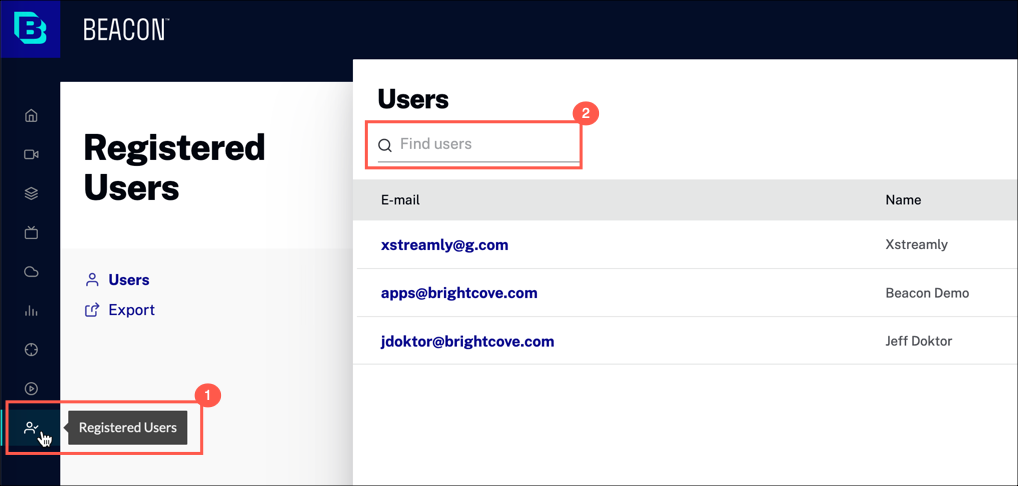
動作
對於用戶詳細信息,請執行以下任一操作:
- 按一下使用者清單中的電子郵件連結
- 在搜索框中,開始輸入電子郵件地址或用戶名;從結果列表中選擇一個用戶
本文檔的以下部分描述了有關特定用戶的詳細信息。
概覽
這概述選項卡顯示有關所選用戶的一般信息,包括他們已註冊的計劃名稱以及他們的家長控制設置。
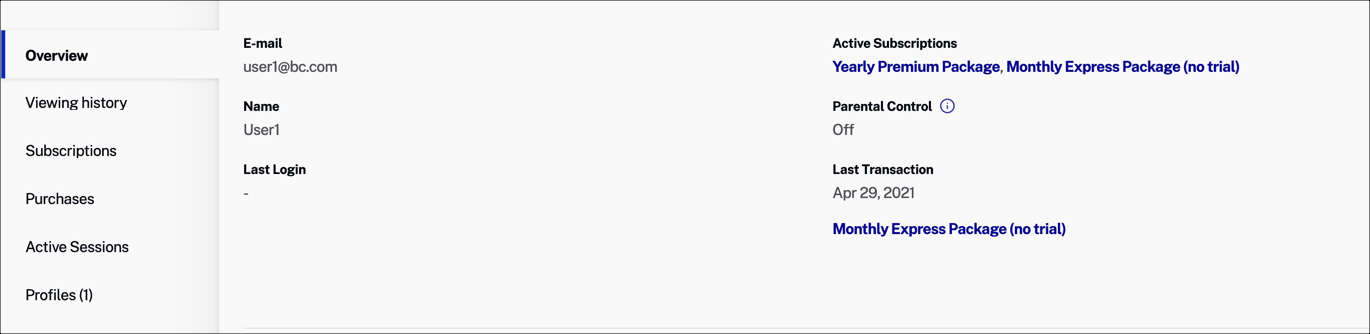
欄位
- 電子郵件 - 此用戶的電子郵件地址
- 姓名 - 用戶的名字和姓氏
- 上次登錄 - 用戶最後一次登錄您的應用程序的日期
- 角色 -指定給使用者的角色 (如果沒有顯示 N/A)
- 活躍訂閱 - 用戶註冊的訂閱計劃列表
- 家長控制 - 用戶是否已為其帳戶打開家長控制,以及是否需要 PIN 碼才能訪問
- 最後一筆交易 - 用戶上次執行貨幣化交易的日期
動作
- 按一下作用中訂閱名稱以查看詳細資料
計劃詳細資料
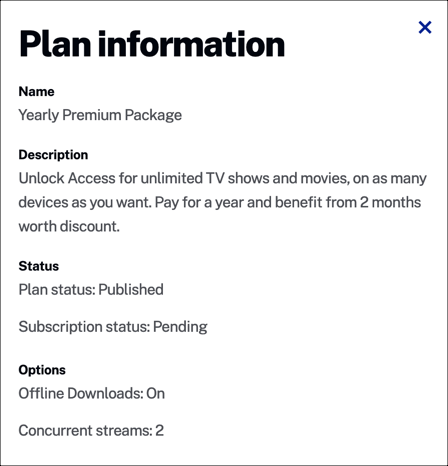
欄位
- 姓名 - 訂閱計劃名稱
- 描述 - 訂閱計劃摘要
- 地位 - 計劃的當前狀態(是否已發布),以及用戶的訂閱狀態
- 選項 - 可供用戶使用的附加計劃選項
查看歷史
查看歷史記錄顯示此註冊用戶已觀看的電影列表。歷史記錄被捕獲並保存 1 年。
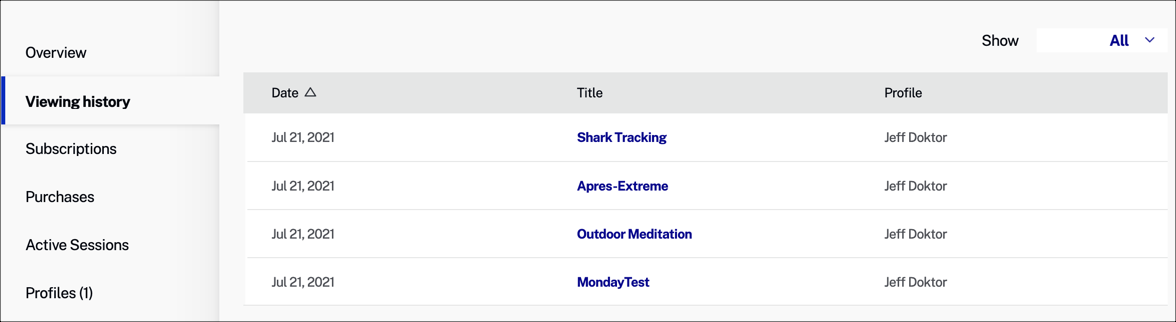
列
- 日期 - 觀看電影的日期;單擊此列標題可控制結果排序順序(降序或升序)
- 標題 - 觀看的電影名稱
- 輪廓 - 用戶個人資料的名稱
動作
- 使用「顯示篩選條件」下拉式清單限制顯示
- 單擊標題名稱以查看電影詳細信息
影片詳情
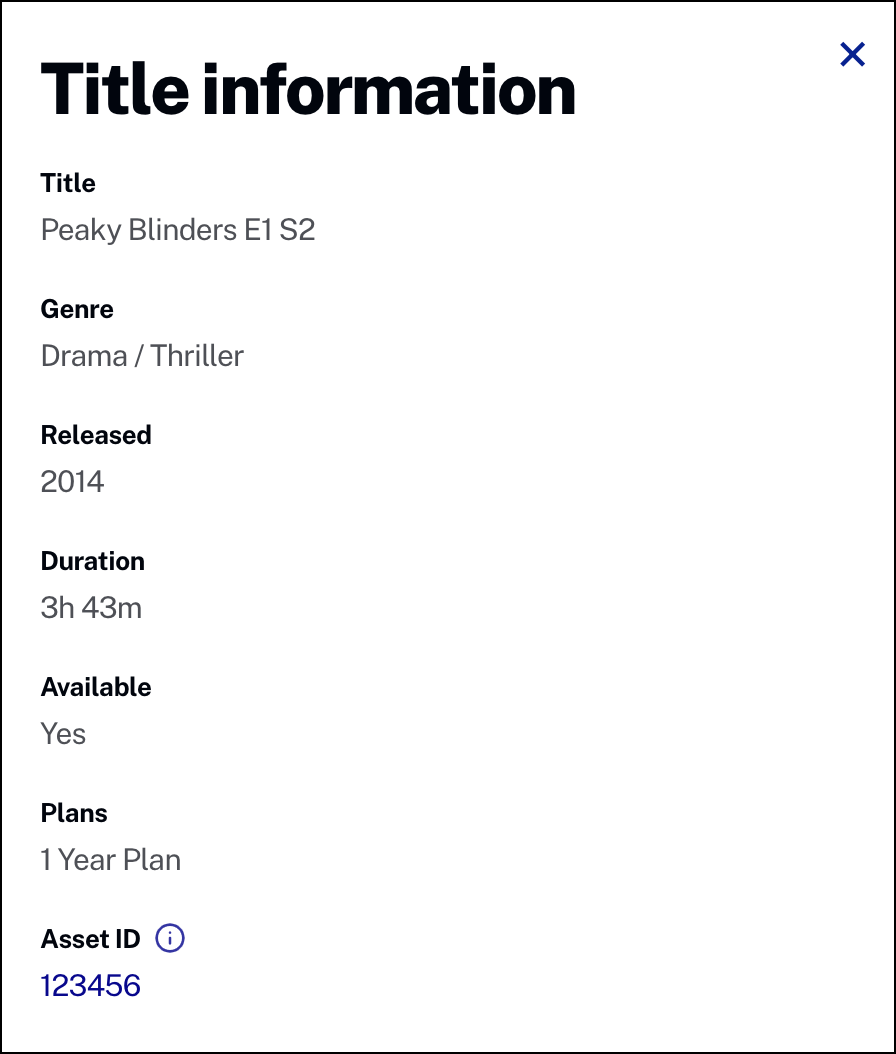
欄位
- 標題 - 電影名稱,包括季節和劇集
- 類型 - 電影的描述性類別
- 已發布 - 電影上映年份
- 期間 - 以小時和分鐘為單位的電影時間長度
- 可用的 - 電影可用性
- 計劃 - 用戶訂閱的計劃列表
- 資產編號 - 電影的唯一標識符
動作
- 按一下資產 ID號碼以檢視「媒體」模組中的詳細資料
訂閱
這訂閱選項卡顯示註冊用戶的訂閱計劃購買和更改列表。這包括計劃試用期。
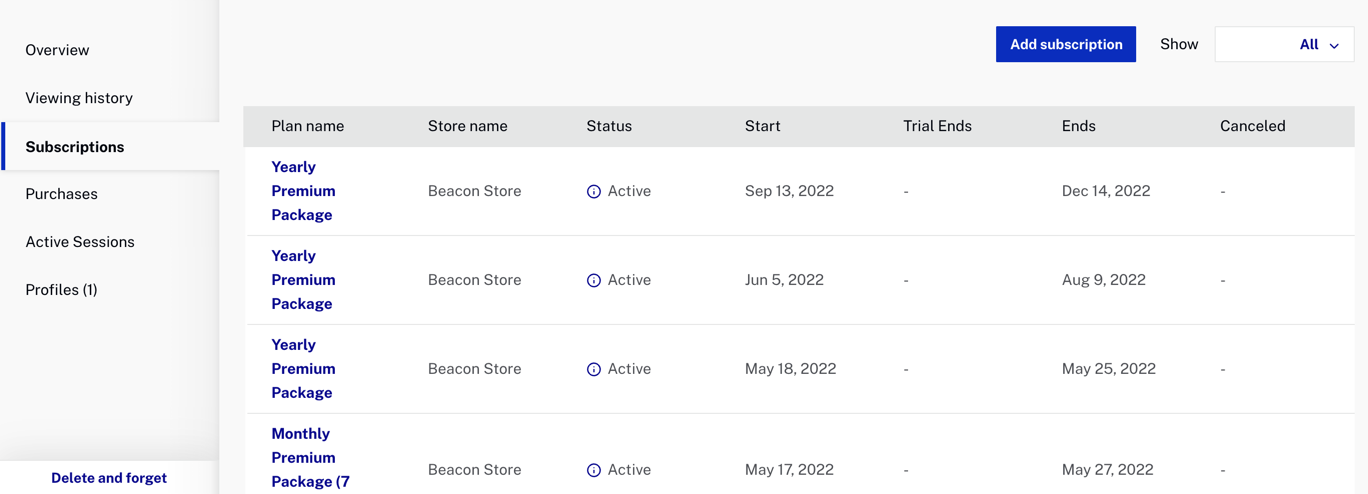
列
- 計劃名稱 - 訂閱計劃名稱
- 店鋪名稱 - 應用商店名稱
- 地位 - 當前訂閱狀態;價值觀:
- 試用中 - 用戶正處於該計劃的試用期
- 待辦的 - 用戶支付信息正在驗證中
- 積極的 - 用戶已註冊此訂閱計劃
- 開始 - 相關訂閱的開始日期
- 試用結束 - 用戶試用期的結束日期
- 結束 - 相關訂閱的結束日期
- 取消 - 取消訂閱的日期
動作
- 使用「顯示篩選條件」下拉式清單限制顯示
- 點擊計劃名稱以查看有關計劃的更多詳細信息
計劃詳細資料
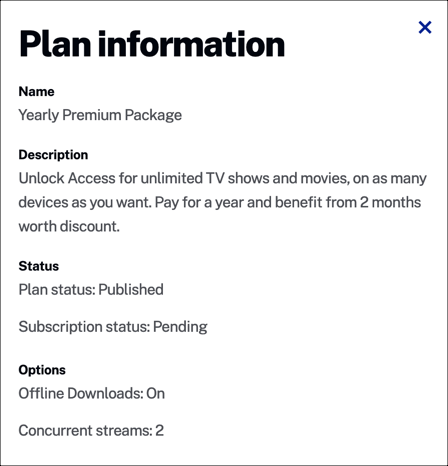
欄位
- 姓名 - 訂閱計劃名稱
- 描述 - 訂閱計劃摘要
- 地位 - 計劃的當前狀態(是否已發布),以及用戶的訂閱狀態
- 選項 - 可供用戶使用的附加計劃選項
添加訂閱
您可以選擇一個計劃名稱,或者如此處所示,您可以手動添加訂閱:
- 按下「。
-
為對話框中的每個字段選擇值。所有字段都是必需的。
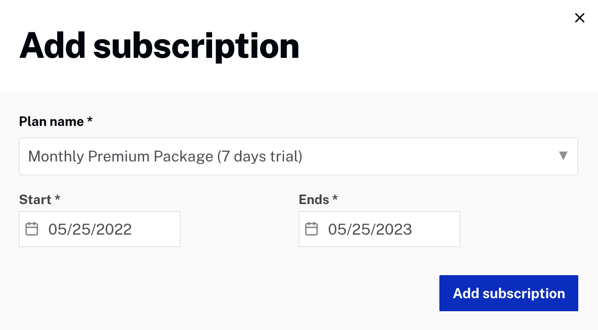
- 計劃名稱 - 選擇您在帳戶中定義的訂閱計劃名稱
- 開始 - 輸入訂閱開始的日期
- 結尾 - 輸入訂閱結束的日期
- 按下「。
採購
這採購選項卡顯示註冊用戶的應用內購買列表。
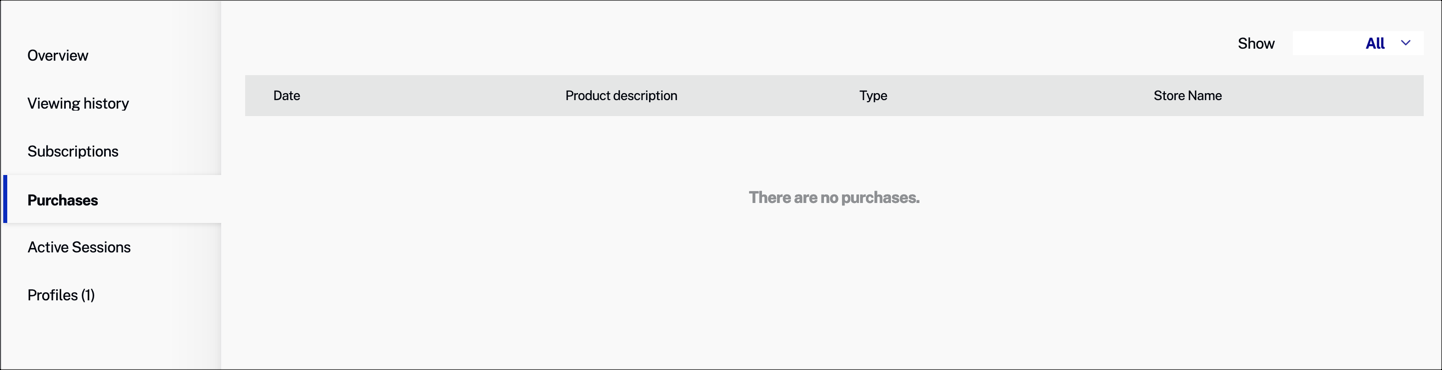
列
- 日期 - 用戶進行應用內購買的日期
- 產品描述 - 用戶購買商品的說明
- 類型 - 購買類型
- 店鋪名稱 - 購買產品的在線商店名稱
活躍期
查看與註冊用戶關聯的活動會話列表。
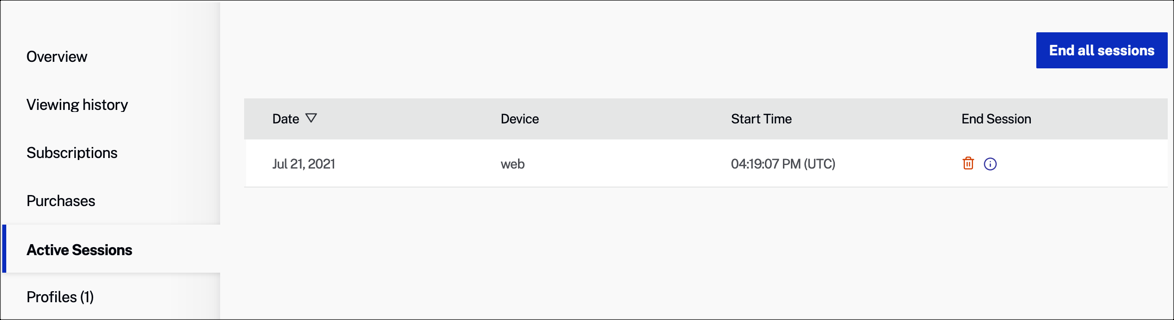
列
- 日期 - 會話開始的日期;單擊此標題可控制結果排序順序(降序或升序)
- 設備 - 用於會話的設備類型
- 開始時間 - 會話開始的時間
- 結束階段作業 -按一下
 與某個階段作業相關聯的以將
與某個階段作業相關聯的以將
動作
- 按一下結束所有工作階段,即可終止所有目前作用中
設定檔
查看與註冊用戶關聯的用戶配置文件列表。
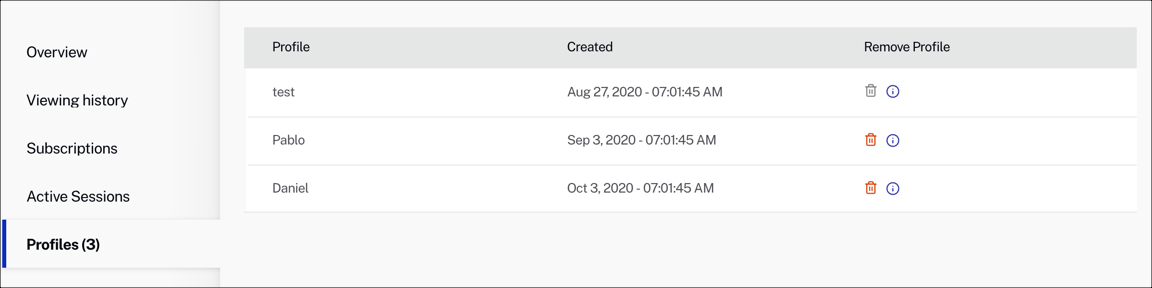
列
- 輪廓 - 配置文件的名稱
- 已創建 - 創建日期和時間
-
移除設定檔 -按一下
 與設定檔相關聯的即可將其刪除
與設定檔相關聯的即可將其刪除
刪除並忘記
該動作用於GDPR合規性,當用戶請求刪除他們的個人數據時。
步驟
-
按一下「刪除並忘記」。
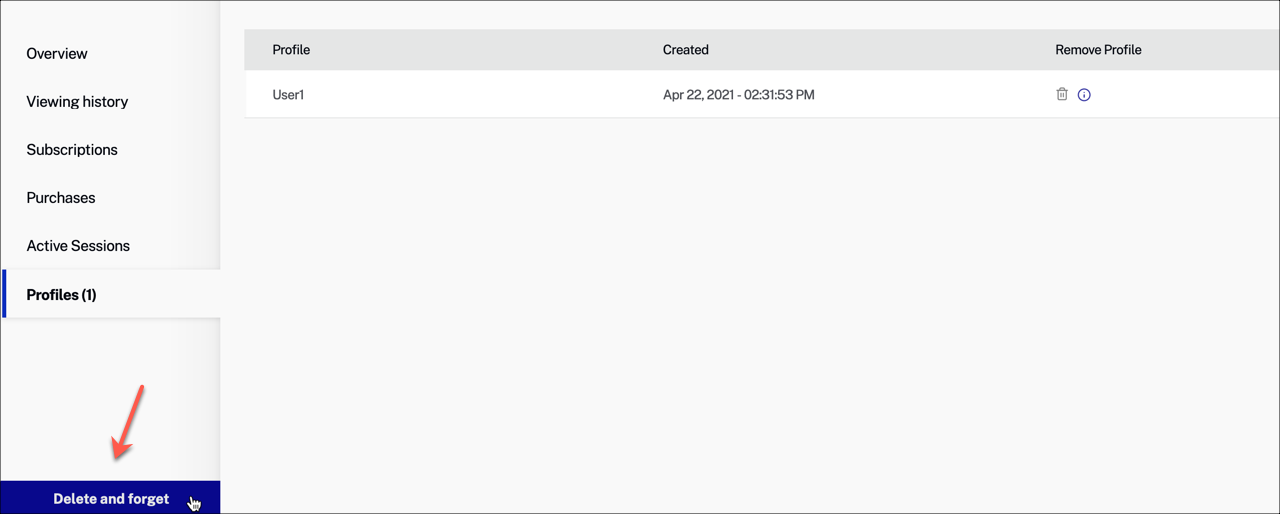
-
要繼續,請鍵入刪除在文本區域。
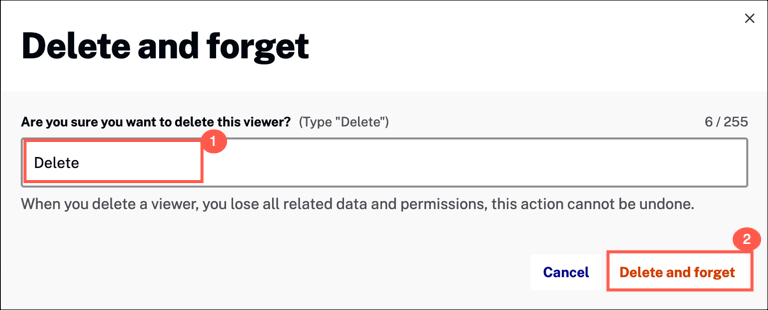
- 若要確認,請按一下「刪除並忘記」。
